刻录机怎么用?使用步骤一:选择刻录机型号
1、是DVD刻录机(DVD-RW、DVD-RAM)还是CD刻录机(CD-RW)?如果是前者,可以刻录DVD和CD两种空白盘。如果是后者,只能刻录CD空白盘。
刻录机怎么用?使用步骤二:安装刻录软件
1、推荐使用NERO以为NERO 6.0作为参考(其他版本大同小异):打开软件,先选择右上角的光盘类别,如 DVD还是CD。接着选择要刻录的分类,如“数据”、“音频”、“照片和视频”、“复制和备份”等。
2、在下拉菜单里选择刻录光盘的类别,接着添加要刻的文件,确定后,下一步选择刻录光驱、刻录速度、刻录张数等,点“刻录”即可。
3、如果是保存文件、数据或在电脑光驱上播放,就选择“数据”项;
4、如果是用来在DVD机上播放,就选择“照片和视频”项。
5、刻录DVD视频光盘,添加的视频文件格式必须是VOB或BUP\IFO格式。如果添加的文件格式是软件不支持的格式,要先用转换软件进行转换(如格式工厂等)。
这里小编给大家推荐一款还不错的刻录软件:超强大的光盘刻录软件BurnAware v11.2专业破解绿色版
当然如果你是要刻录cd光盘的话推荐使用系统自带的 windows mediaplayer
1、首先我们把准备刻录的音乐,放入同一个文件夹内;
2、打开Windows Media Player ,点击红圈位置切换到媒体库界面,如图:
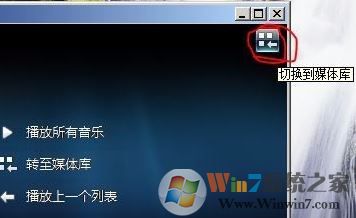
3、媒体库右上角选中"刻录"标签,如图:
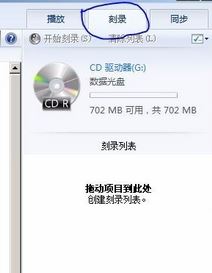
4、我们将需要刻录的音乐文件拖放到下面“拖动项目到此处 常见刻录列表”字样框中即可!
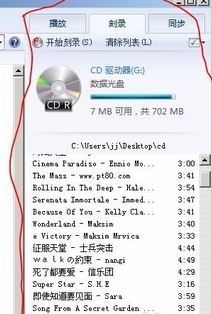
最后呢点击开始刻录按钮即可将音乐文件刻录到CD光盘中。
以上便是winwin7小编给大家分享的刻录机怎么用的详细操作方法!